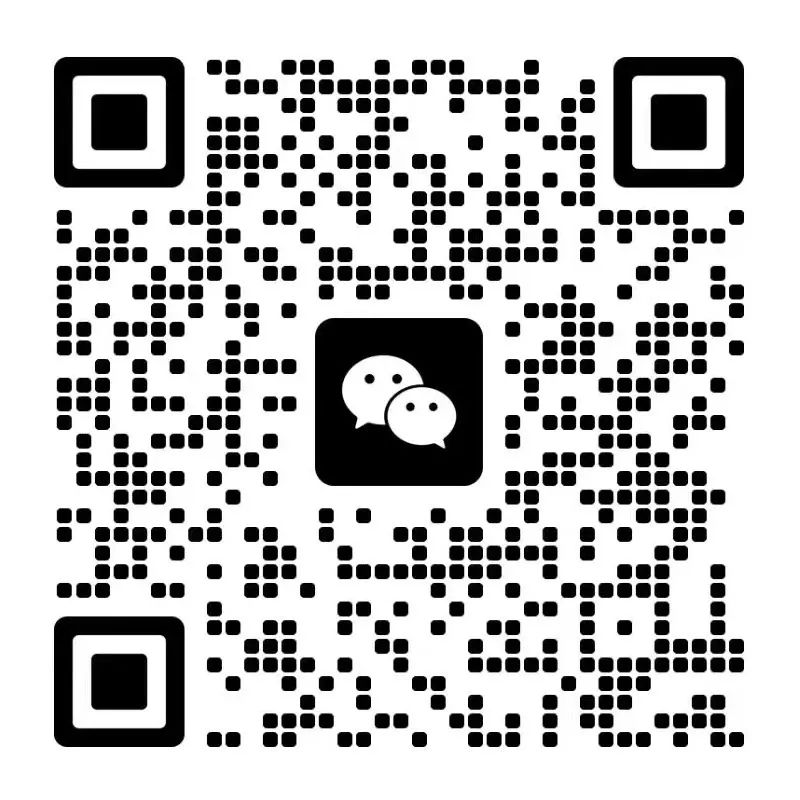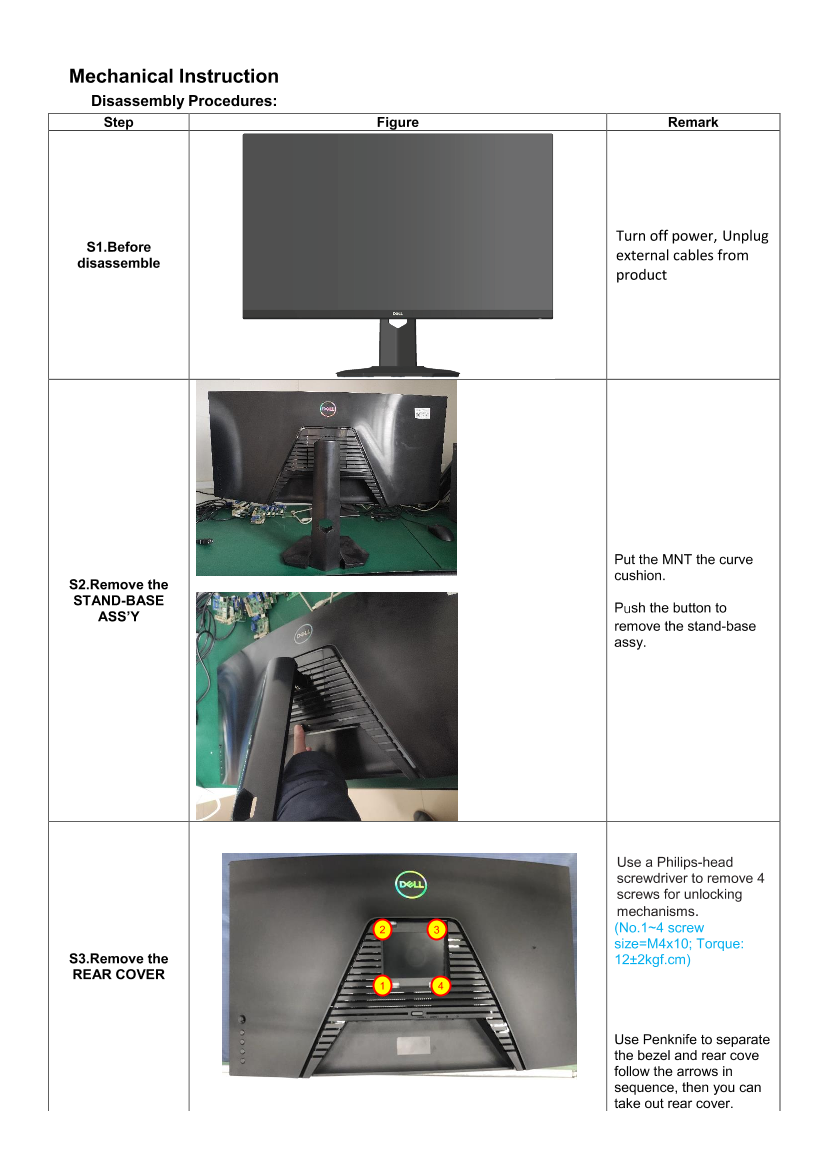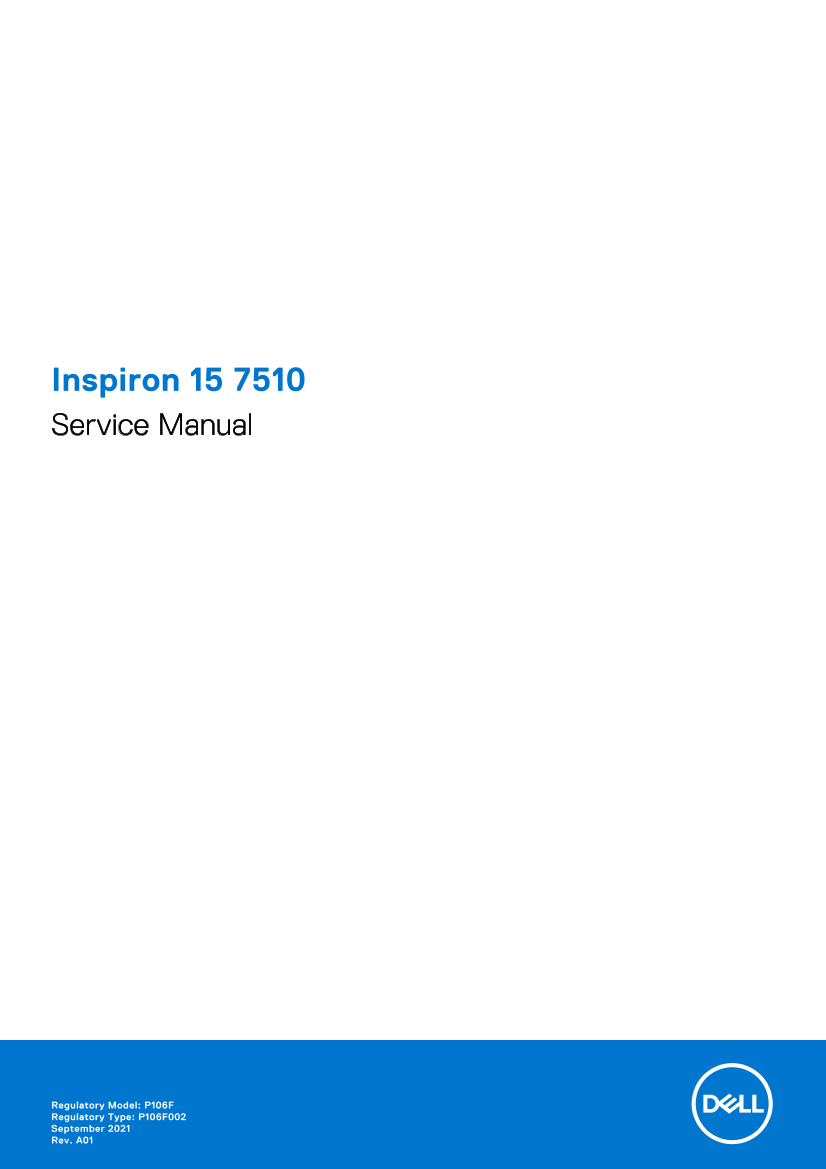Dell戴尔Inspiron 24-5491 服务手册
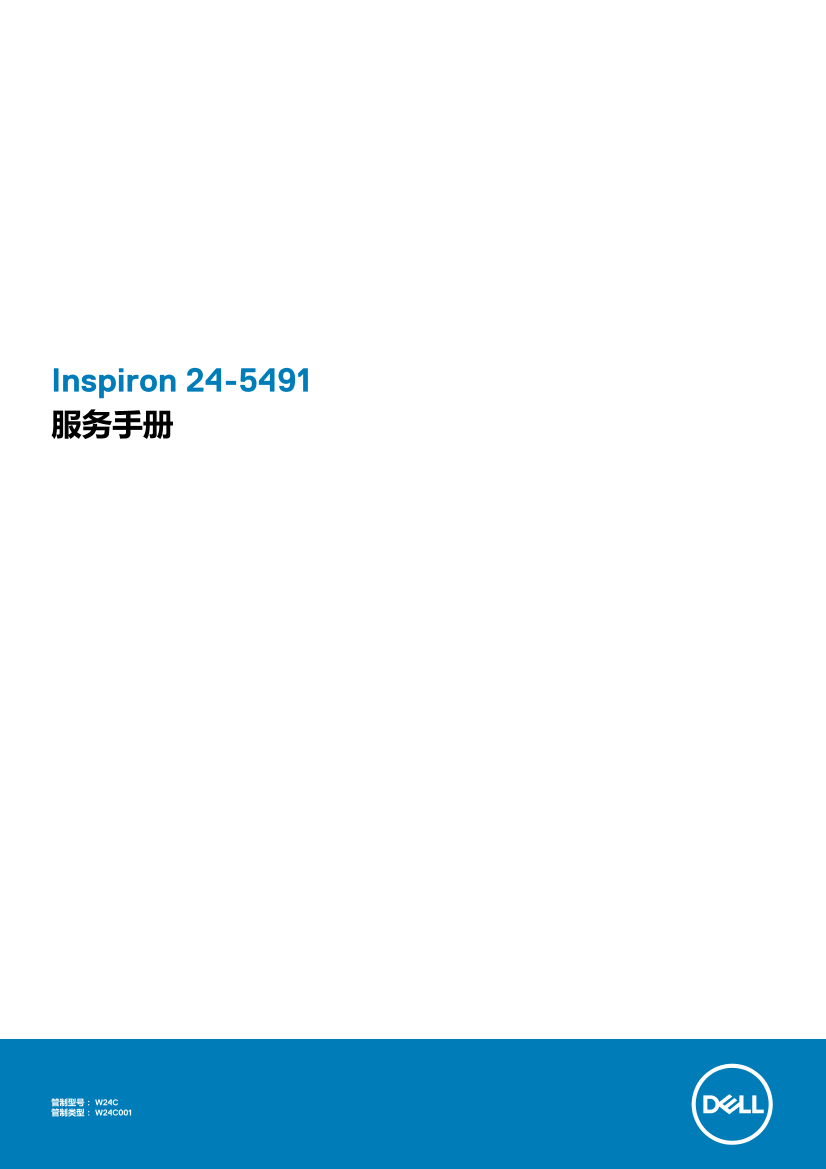
第1/72页
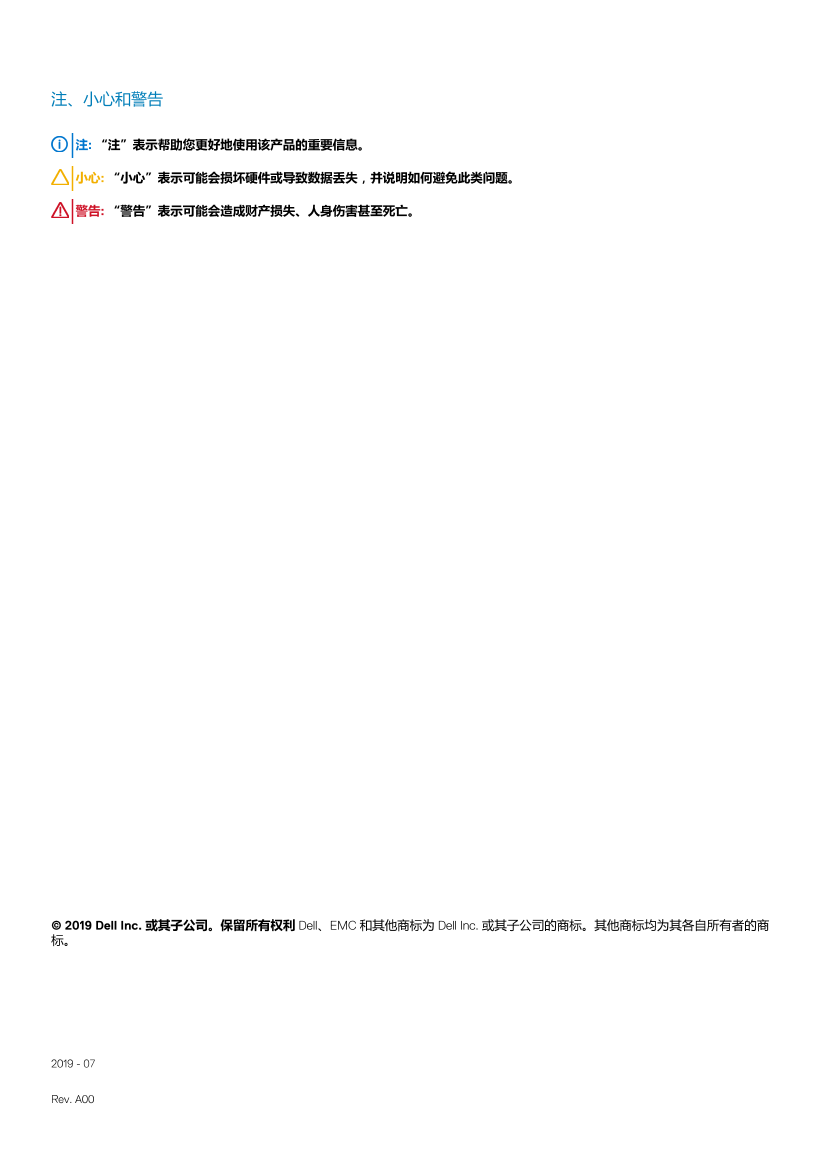
第2/72页
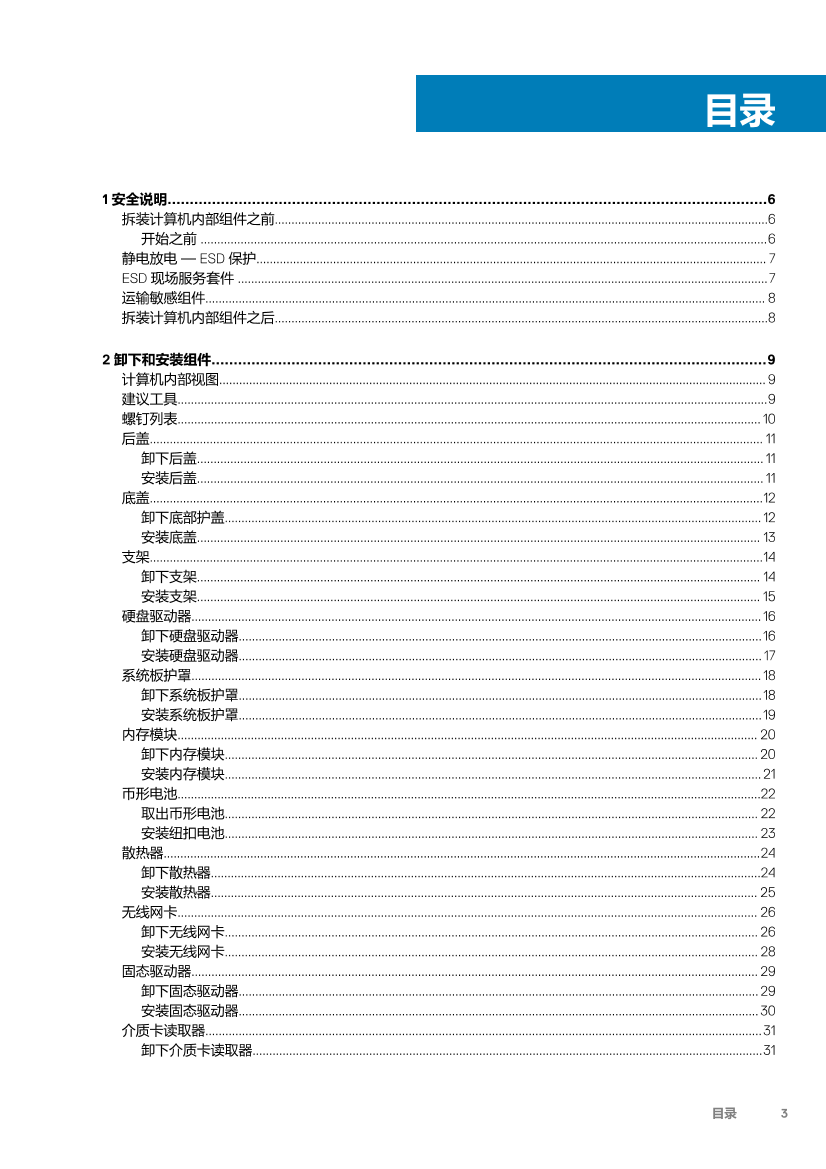
第3/72页
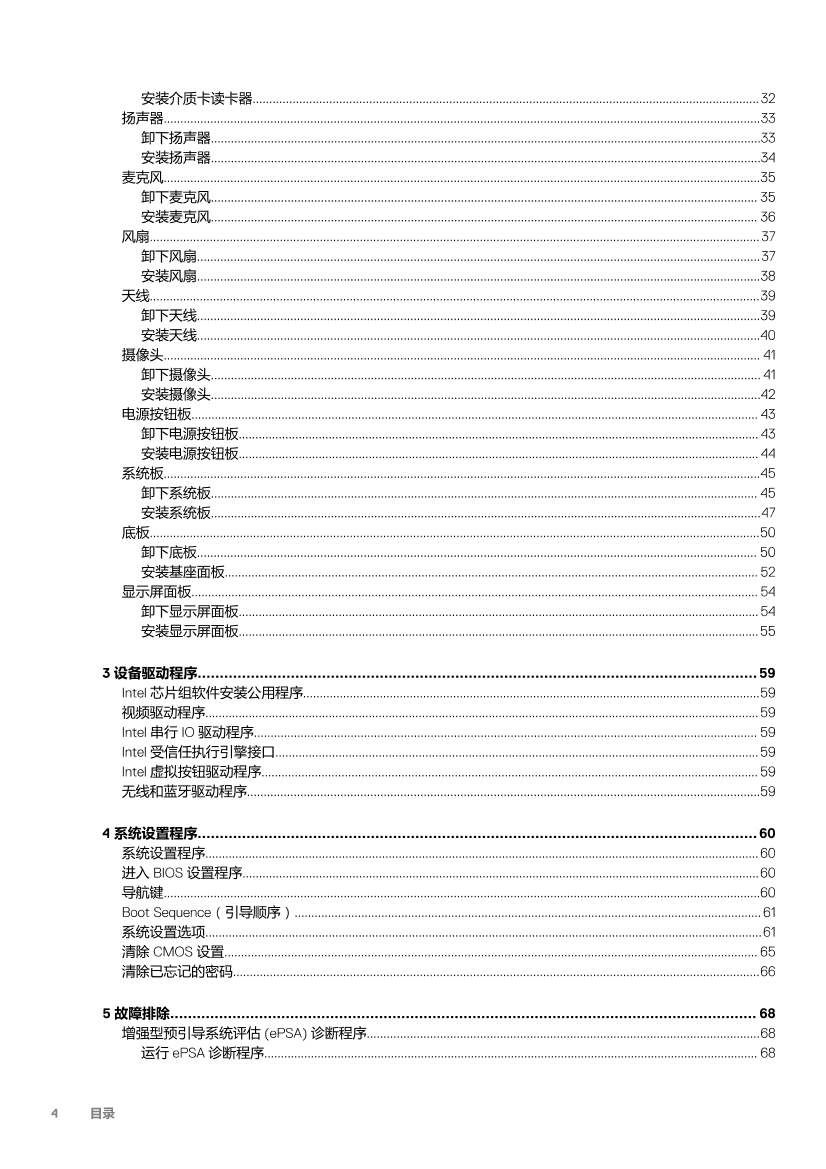
第4/72页
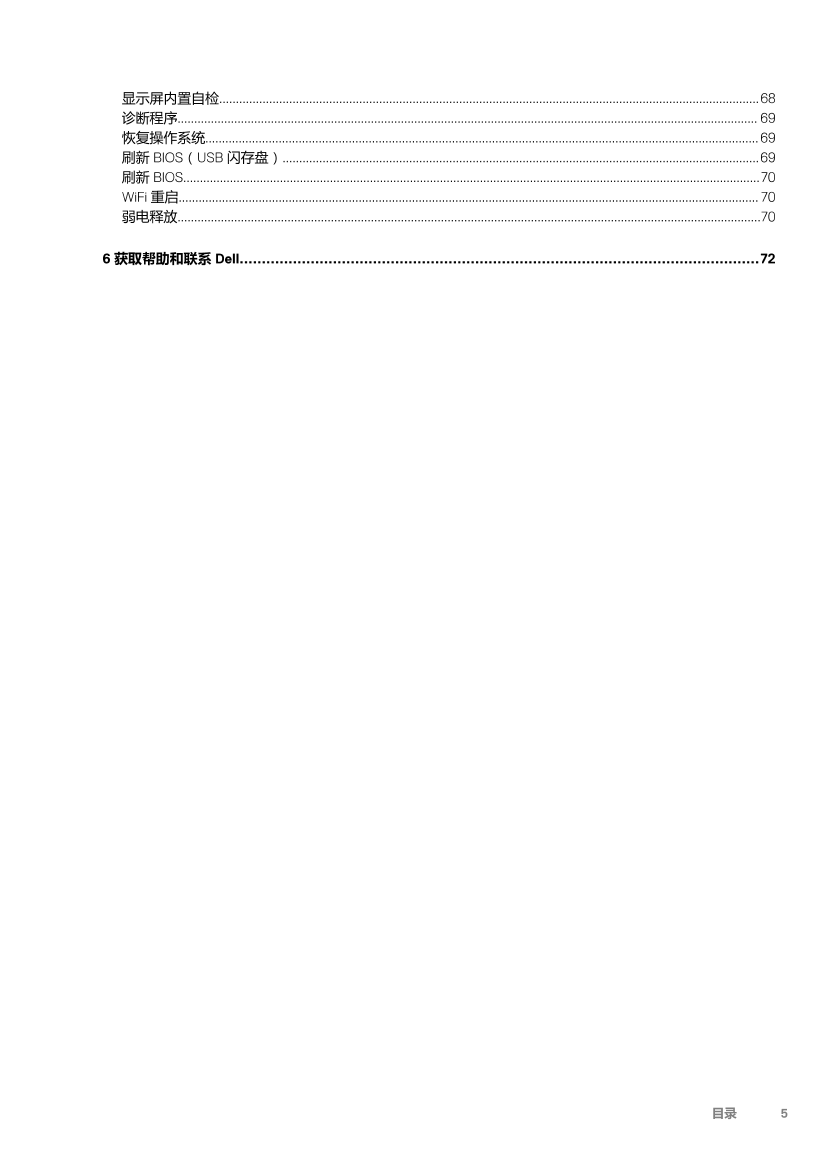
第5/72页
以下为文本预览内容
Inspiron 24-5491
服务手册
管制型号: W24C
管制类型: W24C001注、小心和警告
注: “注”表示帮助您更好地使用该产品的重要信息。
小心: “小心”表示可能会损坏硬件或导致数据丢失,并说明如何避免此类问题。
警告: “警告”表示可能会造成财产损失、人身伤害甚至死亡。
© 2019 Dell Inc. 或其子公司。保留所有权利 Dell、EMC 和其他商标为 Dell Inc. 或其子公司的商标。其他商标均为其各自所有者的商
标。
2019 – 07
Rev. A001 安全说明………………………………………………………………………………………………………………………6
拆装计算机内部组件之前………………………………………………………………………………………………………………………………….6
开始之前 ……………………………………………………………………………………………………………………………………………………..6
静电放电 — ESD 保护……………………………………………………………………………………………………………………………………… 7
ESD 现场服务套件 ……………………………………………………………………………………………………………………………………………7
运输敏感组件…………………………………………………………………………………………………………………………………………………… 8
拆装计算机内部组件之后………………………………………………………………………………………………………………………………….8
2 卸下和安装组件……………………………………………………………………………………………………………..9
计算机内部视图……………………………………………………………………………………………………………………………………………….. 9
建议工具……………………………………………………………………………………………………………………………………………………………9
螺钉列表…………………………………………………………………………………………………………………………………………………………. 10
后盖…………………………………………………………………………………………………………………………………………………………………. 11
卸下后盖…………………………………………………………………………………………………………………………………………………….. 11
安装后盖…………………………………………………………………………………………………………………………………………………….. 11
底盖………………………………………………………………………………………………………………………………………………………………….12
卸下底部护盖…………………………………………………………………………………………………………………………………………….. 12
安装底盖……………………………………………………………………………………………………………………………………………………. 13
支架………………………………………………………………………………………………………………………………………………………………….14
卸下支架……………………………………………………………………………………………………………………………………………………. 14
安装支架……………………………………………………………………………………………………………………………………………………. 15
硬盘驱动器……………………………………………………………………………………………………………………………………………………… 16
卸下硬盘驱动器………………………………………………………………………………………………………………………………………….16
安装硬盘驱动器…………………………………………………………………………………………………………………………………………. 17
系统板护罩……………………………………………………………………………………………………………………………………………………… 18
卸下系统板护罩………………………………………………………………………………………………………………………………………….18
安装系统板护罩………………………………………………………………………………………………………………………………………….19
内存模块………………………………………………………………………………………………………………………………………………………… 20
卸下内存模块……………………………………………………………………………………………………………………………………………. 20
安装内存模块…………………………………………………………………………………………………………………………………………….. 21
币形电池………………………………………………………………………………………………………………………………………………………….22
取出币形电池……………………………………………………………………………………………………………………………………………. 22
安装纽扣电池……………………………………………………………………………………………………………………………………………. 23
散热器……………………………………………………………………………………………………………………………………………………………..24
卸下散热器…………………………………………………………………………………………………………………………………………………24
安装散热器……………………………………………………………………………………………………………………………………………….. 25
无线网卡………………………………………………………………………………………………………………………………………………………… 26
卸下无线网卡……………………………………………………………………………………………………………………………………………. 26
安装无线网卡……………………………………………………………………………………………………………………………………………. 28
固态驱动器…………………………………………………………………………………………………………………………………………………….. 29
卸下固态驱动器………………………………………………………………………………………………………………………………………… 29
安装固态驱动器………………………………………………………………………………………………………………………………………… 30
介质卡读取器…………………………………………………………………………………………………………………………………………………..31
卸下介质卡读取器………………………………………………………………………………………………………………………………………31
目录
目录 3安装介质卡读卡器…………………………………………………………………………………………………………………………………….. 32
扬声器……………………………………………………………………………………………………………………………………………………………..33
卸下扬声器…………………………………………………………………………………………………………………………………………………33
安装扬声器…………………………………………………………………………………………………………………………………………………34
麦克风……………………………………………………………………………………………………………………………………………………………..35
卸下麦克风……………………………………………………………………………………………………………………………………………….. 35
安装麦克风……………………………………………………………………………………………………………………………………………….. 36
风扇………………………………………………………………………………………………………………………………………………………………… 37
卸下风扇…………………………………………………………………………………………………………………………………………………….37
安装风扇…………………………………………………………………………………………………………………………………………………….38
天线…………………………………………………………………………………………………………………………………………………………………39
卸下天线…………………………………………………………………………………………………………………………………………………….39
安装天线…………………………………………………………………………………………………………………………………………………….40
摄像头…………………………………………………………………………………………………………………………………………………………….. 41
卸下摄像头………………………………………………………………………………………………………………………………………………… 41
安装摄像头…………………………………………………………………………………………………………………………………………………42
电源按钮板…………………………………………………………………………………………………………………………………………………….. 43
卸下电源按钮板………………………………………………………………………………………………………………………………………… 43
安装电源按钮板………………………………………………………………………………………………………………………………………… 44
系统板……………………………………………………………………………………………………………………………………………………………..45
卸下系统板……………………………………………………………………………………………………………………………………………….. 45
安装系统板…………………………………………………………………………………………………………………………………………………47
底板…………………………………………………………………………………………………………………………………………………………………50
卸下底板…………………………………………………………………………………………………………………………………………………… 50
安装基座面板……………………………………………………………………………………………………………………………………………. 52
显示屏面板…………………………………………………………………………………………………………………………………………………….. 54
卸下显示屏面板………………………………………………………………………………………………………………………………………… 54
安装显示屏面板…………………………………………………………………………………………………………………………………………55
3 设备驱动程序……………………………………………………………………………………………………………… 59
Intel 芯片组软件安装公用程序………………………………………………………………………………………………………………………..59
视频驱动程序………………………………………………………………………………………………………………………………………………….59
Intel 串行 IO 驱动程序……………………………………………………………………………………………………………………………………. 59
Intel 受信任执行引擎接口……………………………………………………………………………………………………………………………….59
Intel 虚拟按钮驱动程序………………………………………………………………………………………………………………………………….. 59
无线和蓝牙驱动程序……………………………………………………………………………………………………………………………………….59
4 系统设置程序……………………………………………………………………………………………………………… 60
系统设置程序………………………………………………………………………………………………………………………………………………….60
进入 BIOS 设置程序………………………………………………………………………………………………………………………………………..60
导航键……………………………………………………………………………………………………………………………………………………………..60
Boot Sequence(引导顺序)………………………………………………………………………………………………………………………….. 61
系统设置选项…………………………………………………………………………………………………………………………………………………..61
清除 CMOS 设置……………………………………………………………………………………………………………………………………………. 65
清除已忘记的密码…………………………………………………………………………………………………………………………………………..66
5 故障排除…………………………………………………………………………………………………………………… 68
增强型预引导系统评估 (ePSA) 诊断程序……………………………………………………………………………………………………….68
运行 ePSA 诊断程序…………………………………………………………………………………………………………………………………. 68
4 目录显示屏内置自检………………………………………………………………………………………………………………………………………………68
诊断程序………………………………………………………………………………………………………………………………………………………… 69
恢复操作系统…………………………………………………………………………………………………………………………………………………. 69
刷新 BIOS(USB 闪存盘)……………………………………………………………………………………………………………………………..69
刷新 BIOS………………………………………………………………………………………………………………………………………………………..70
WiFi 重启………………………………………………………………………………………………………………………………………………………… 70
弱电释放………………………………………………………………………………………………………………………………………………………….70
6 获取帮助和联系 Dell………………………………………………………………………………………………………72
目录 5安全说明
遵循以下安全原则可防止您的计算机受到潜在损坏并确保您的人身安全。
注: 拆装计算机内部组件之前,请阅读计算机附带的安全说明。有关其他最佳安全操作信息,请参阅 www.dell.com/
regulatory_compliance 上的 Regulatory Compliance(管制标准)主页。
注: 先断开所有电源,然后再打开计算机盖或面板。拆装计算机内部组件之后,请装回所有护盖、面板和螺钉,然后再连接电源
插座。
小心: 确保工作台表面平整、整洁,以防止损坏计算机。
小心: 持拿组件和插卡时,请持拿其边缘,切勿触碰插针和接点,以避免损坏。
小心: 您只能在 Dell 技术帮助团队的授权和指导下执行故障排除和维修。由于进行未被 Dell授权的维修所造成的损坏不在保修
之内。请参阅产品随附的安全说明或访问网站 www.dell.com/regulatory_compliance。
小心: 在触摸计算机内部的任何组件之前,请先触摸计算机未上漆的金属表面(例如计算机背面的金属)以导去身上的静电。在
操作过程中,请不时触摸未上漆的金属表面,以导去可能损坏内部组件的静电。
小心: 断开电缆连接时,请握住电缆连接器或其推拉卡舌将其拔出,而不要硬拉电缆。某些电缆的连接器带有锁定卡舌或指旋螺
钉,必须先松开它们,然后再断开电缆连接。在断开电缆连接时,请保持两边对齐以避免弄弯任何连接器插针。连接电缆时,请
确保该端口和连接器均已正确定向并对齐。
小心: 按下并弹出介质卡读取器中所有已安装的插卡。
主题:
• 拆装计算机内部组件之前
• 静电放电 — ESD 保护
• ESD 现场服务套件
• 运输敏感组件
• 拆装计算机内部组件之后
拆装计算机内部组件之前
注: 根据您所订购的配置,本文档中的图像可能与您的计算机有所差异。
开始之前
步骤
1. 保存并关闭所有打开的文件,并退出所有打开的应用程序。
2. 关闭计算机。单击开始 > 电源 > 关机。
注: 如果您使用其他操作系统,请参阅操作系统的说明文件,了解关机说明。
3. 断开计算机和所有连接的设备与各自电源插座的连接。
4. 断开所有连接的网络设备和外围设备(如键盘、鼠标、显示器等)与计算机的连接。
5. 从计算机中卸下所有介质卡和光盘(如果适用)。
6. 为计算机断开所有连接后,按住电源按钮 5 秒钟,以导去系统板上的残留电量。
小心: 将计算机置于平坦、柔软、清洁的表面上以避免刮擦显示屏。
1
6 安全说明7. 将计算机正面朝下放置。
静电放电 — ESD 保护
处理电子组件,特别是敏感组件,如扩展卡、处理器、内存 DIMM 和系统主板时,ESD 是主要问题。即使轻微的放电也可能对电路
造成的损害,可能不明显,例如间歇性问题或产品寿命缩短。随着行业发展迫切要求降低功耗需求和提高密度,ESD 保护越来越重
要。
由于最近的戴尔产品中的半导体使用密度增大,现在,对静电损坏的敏感度比以前的戴尔产品中更高。因此,以前经过批准的一些
处理部件的方法不再适用。
两种已识别的 ESD 损坏类型为严重和间歇性故障。
• 严重 – 严重故障在 ESD 相关故障中约占 20%。该损坏可导致立即且完全失去设备功能。严重故障的示例如内存 DIMM 受到静电
电击,立即产生“无法开机自检/无视频”症状,并发出报警音提示内存缺失或内存无效。
• 间歇性 – 间歇性故障约占 ESD 相关故障的 80%。高频率的间歇性故障意味着在发生损坏的大多数时间里,故障无法立即被识
别。DIMM 受到静电电击,但线路只是弱化,而没有立即出现与损坏相关的明显症状。弱化线路问题可能需要数周或数月才能消
失,在此期间可能导致内存完整性降级、间歇性内存错误等。
更难识别和诊断的损坏类型为间歇性(也称为潜在或“带病运行”)故障。
执行以下步骤可避免 ESD 损坏:
• 使用正确接地的 ESD 腕带。不再允许使用无线防静电腕带;它们无法提供充分的保护。随着对 ESD 损坏的敏感度增强,处理部
件之前接触机箱不能确保对部件提供足够的 ESD 保护。
• 在静电安全的区域处理所有的静电敏感组件。如果可能,使用防静电的地板垫和工作台垫。
• 在打开对静电敏感的组件的运输纸板箱时,要在准备安装此组件时再将其从防静电包装材料中取下。打开防静电包装之前,请务
必确保释放身体静电。
• 在运输对静电敏感的组件前,将它置于防静电的容器或包装内。
ESD 现场服务套件
未监测的现场服务套件是最常用的服务套件。每个现场服务套件中包括三个主要组件:防静电垫、腕带和接合线。
ESD 现场服务套件的组件
ESD 现场服务套件包含以下组件:
• 防静电垫 — 防静电垫是消耗品,可在服务过程中将部件放到上面。使用防静电垫,您的腕带应舒适并且接合线应连接到防静电
垫和正在使用的系统上的任何裸机。正确部署后,可以从 ESD 袋中取出服务部件,直接放在防静电垫上。ESD 敏感型设备在您
的手中、ESD 垫、系统中或袋内是安全。
• 腕带和接合线 — 腕带和接合线可以在腕部与硬件上的裸机之间直接连接(如果不需要 ESD 防静电垫),或连接到防静电垫以保
护暂时置于防静电垫上的硬件。腕带和接合线在您的皮肤、ESD 防静电垫和硬件之间的物理连接称为接合。仅将现场服务套件与
腕带、垫子和接合线一起使用。切勿使用无线腕带。始终应注意,腕带的内部线容易因正常磨损而损坏,必须定期用腕带测试仪
进行检查,以便避免意外 ESD 硬件损坏。建议至少每周测试一次腕带和接合线。
• ESD 腕带测试仪 — ESD 腕带的内部线容易因正常磨损而损坏。使用未受监测的套件时,必须在每次服务呼叫之前定期用测试腕
带,至少每周测试一次。腕带测试仪是执行此测试的最佳方法。如果您没有您自己的腕带测试仪,请联系您当地的办事处询问是
否提供腕带测试仪。要执行测试,请在将腕带佩戴到手腕时,将腕带的接合线插入测试仪,然后推动按钮以测试。如果测试成
功,则绿色 LED 指示灯亮起;如果测试失败,则红色 LED 亮起并且发出警报声音。
• 绝缘元件 — 请务必保持塑料散热器外壳等 ESD 敏感设备远离作为绝缘体并且通常带有大量电荷的内部部件。
• 运行环境 — 部署 ESD 现场服务套件之前,请评估客户所在地的状况。例如,为服务器环境部署与为台式机或便携式计算机环境
进行部署有所不同。服务器通常安装数据中心内的机架中;台式机或便携式计算机放在办公室的办公桌或小隔间中。请始终寻找
整洁且较大的开阔平面工作区域,要足以部署 ESD 套件并且有额外空间容纳正在维修的系统类型。工作区域中还应避免会导致
ESD 事件的绝缘体。在工作区域中,始终应将泡沫聚苯乙烯和其他塑料等绝缘体移至距离敏感部件至少 12 英寸或 30 厘米的位
置,然后才能物理处理任何硬件组件
• ESD 包装 — 所有 ESD 敏感型设备都必须通过防静电包装发货和接收。金属、防静电袋为首选。而且,您应始终应使用新部件抵
达时的相同 ESD 袋和包装来退回受损部件。ESD 袋应折叠并封嘴,同时应使用新部件抵达时原始包装盒中使用的相同泡沫包装
材料。请仅在 ESD 书保护的工作空间中取出 ESD 敏感型设备,并且部件不得放到 ESD 袋上,因为只有袋子内部是防静电的。请
始终将部件放在您的手中、ES